如何將TL-WR702N設定為範圍擴展器(中繼器模式)模式呢?(另一案例)
註:本文僅適用於TL-WR702N韌體版本130528或更新的版本
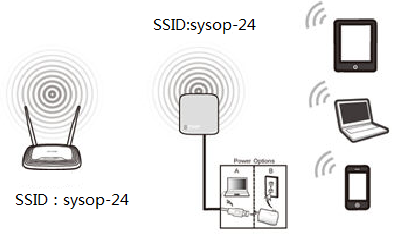
主路由器資訊:
· LAN IP:192.168.0.1
· 無線網路名稱SSID:sysop-24
· Encryption Type:WPA2-PSK
· 無線連線密碼:11111111
設定範圍擴展器:
步驟1
使用網路線將電腦連接到TL-WR710N。 打開網頁瀏覽器,在網址列中輸入IP位址http://192.168.0.254,然後按Enter鍵。

步驟2
輸入使用者名稱和密碼(預設值皆為全部小寫的admin),並登入。
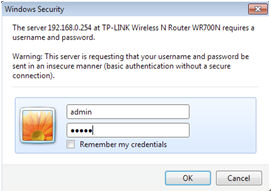
步驟3
點選左側清單的快速設定(Quick Setup)>下一步(Next)。
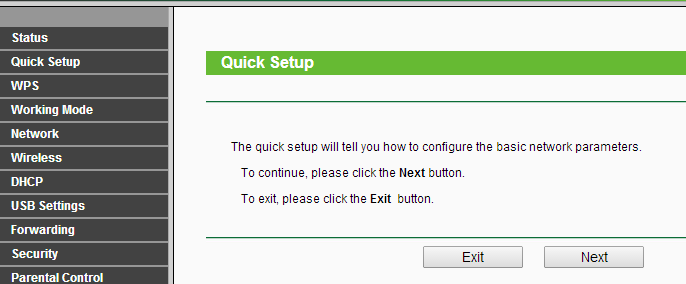
步驟4
運作模式選取範圍擴展器/中繼器模式(Repeater)並點選下一步(Next)。
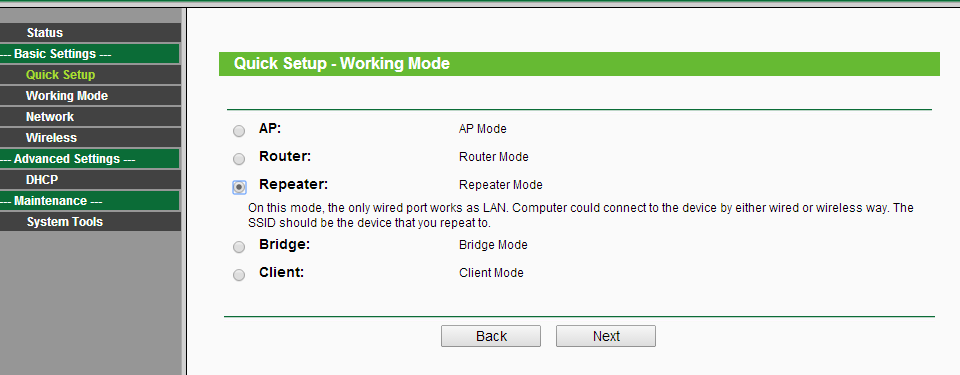
步驟5
選取您所在的地區(Region),然後點擊掃描(Survey)。
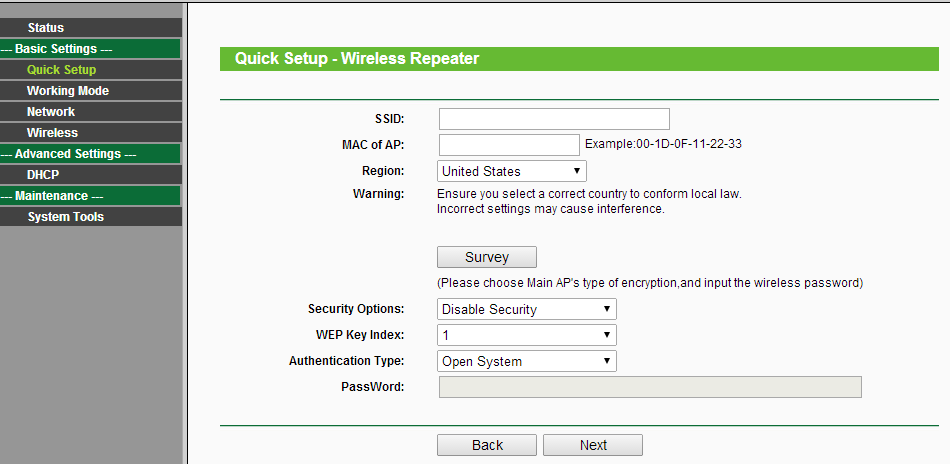
步驟6
找到主路由器的無線網路名稱SSID並點選連線(Connect)。
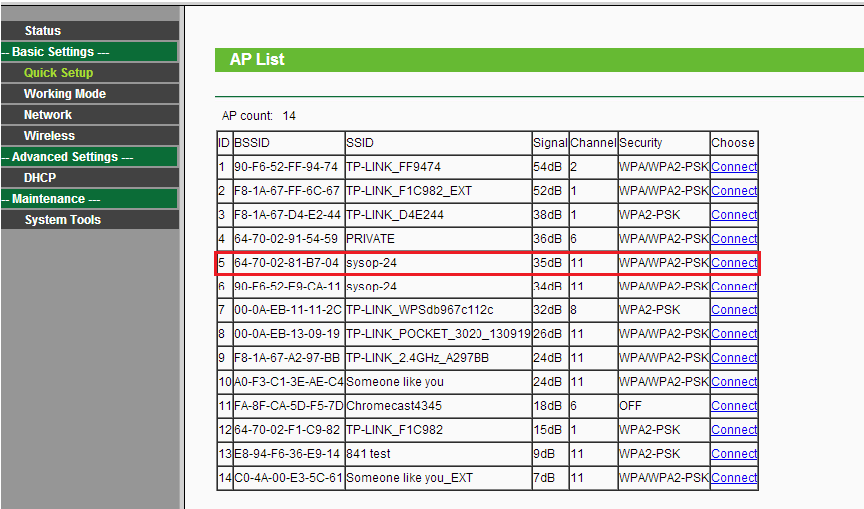
步驟7
確認無線加密類型(security mode)與主路由器一致並輸入您主路由器的無線連線密碼(Wireless Password),點選下一步。
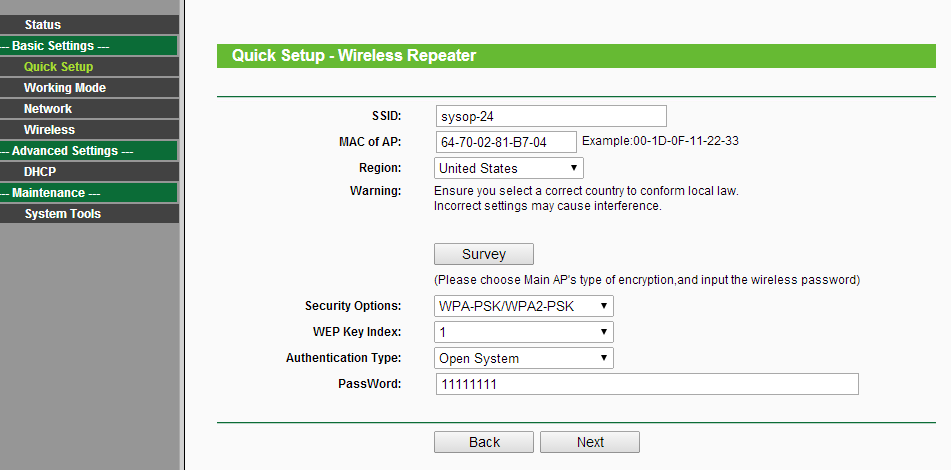
步驟8
點選重新啟動(Reboot)直到進度條至100%。
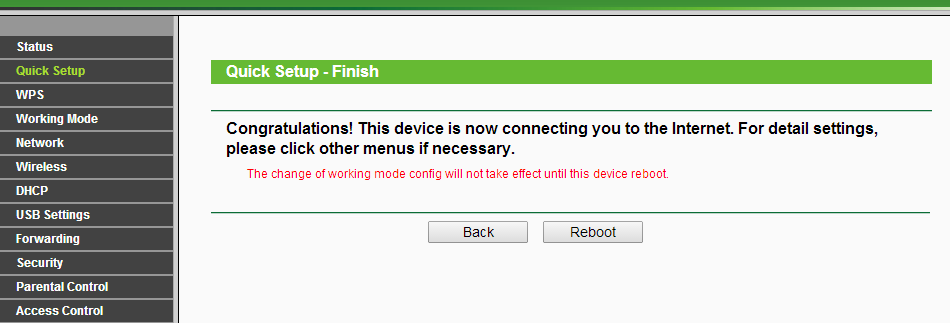
完成上述所有步驟後,範圍擴展器應與主路由器一起正常運作。
您可能會看到訊號更強,並且您可以透過TL-WR702N上網。
您還可以在電腦上Ping主路由器的IP位址,來確定是否已成功設定範圍擴展器。
如何使用Ping,請參閱如何使用Ping指令。
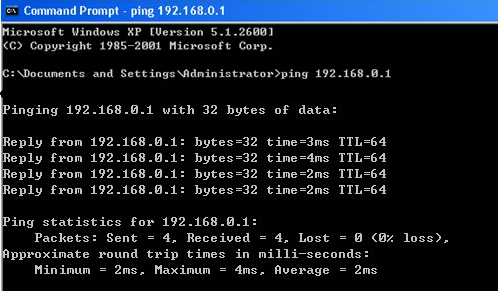
如果Ping失敗,請仔細檢查以上所有設定,或聯繫TP-Link技術支援團隊尋求協助。
TP-Link技術支援團隊:support.tw@tp-link.com
這篇faq是否有用?
您的反饋將幫助我們改善網站